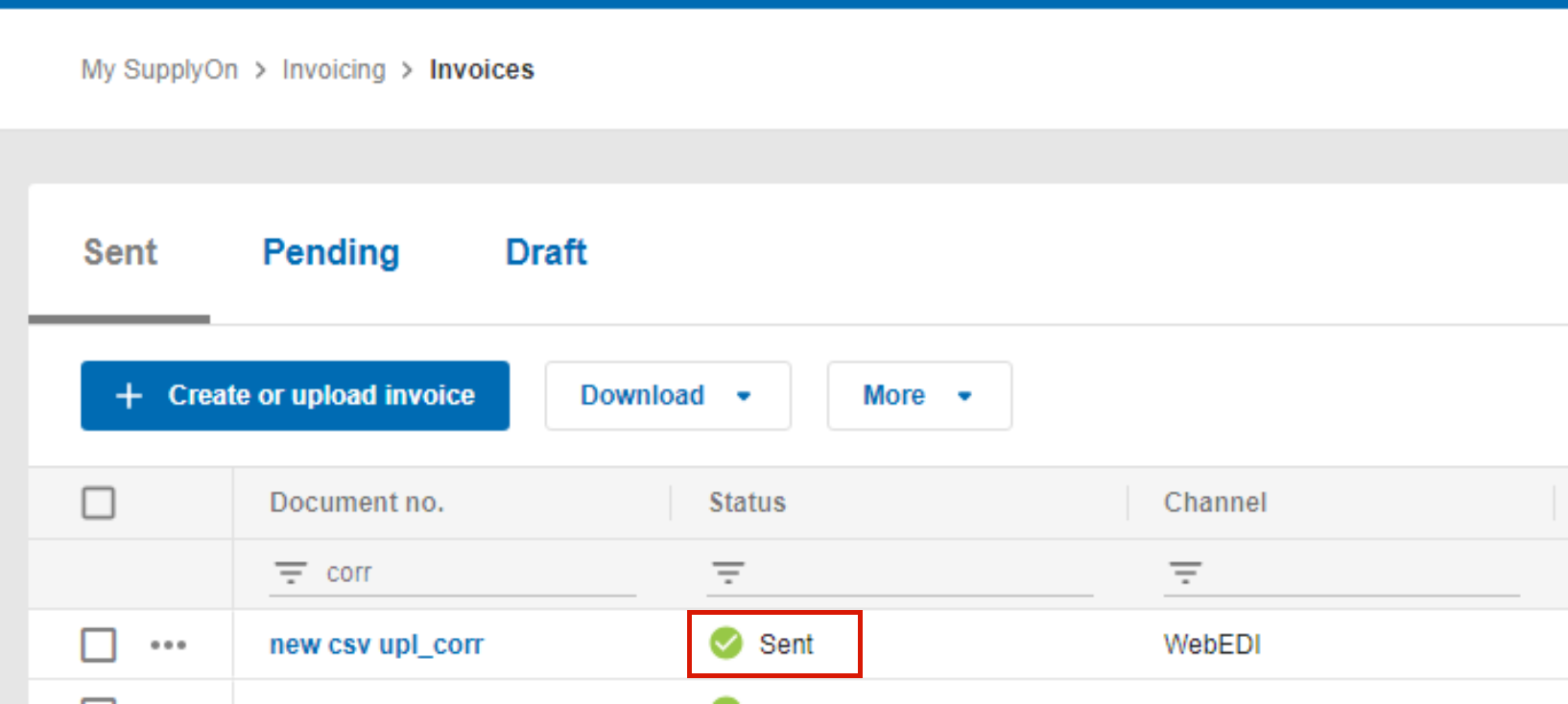È stato caricato un file CSV.
Durante la convalida, Supplyon eInvoicing trova un errore. Il messaggio di errore indica, ad esempio, che il numero del documento è già stato utilizzato.
Fare clic su "Download" per ottenere i messaggi di errore in un file CSV.
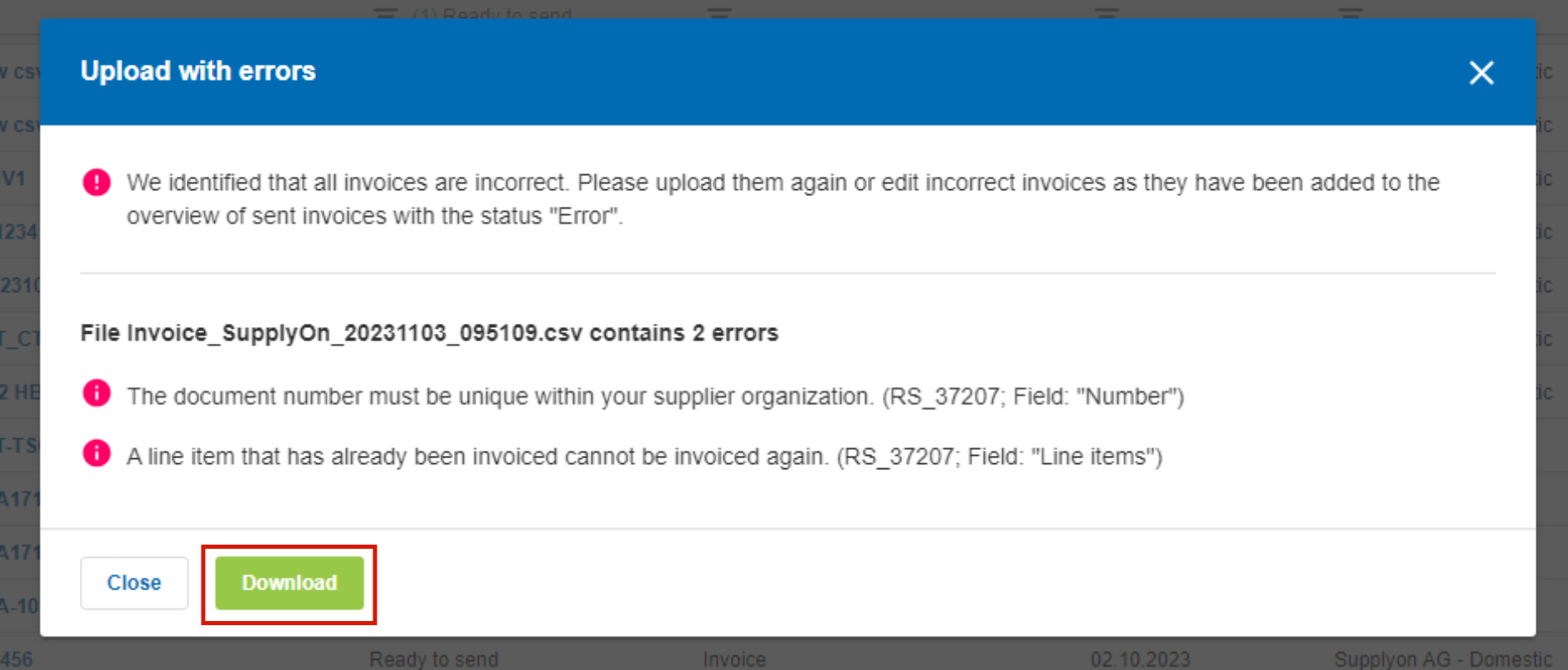
Le fatture non corrette si trovano nella scheda "Inviate" con lo stato "Errore".
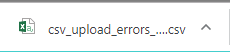
Leggere il messaggio di errore nel rapporto.
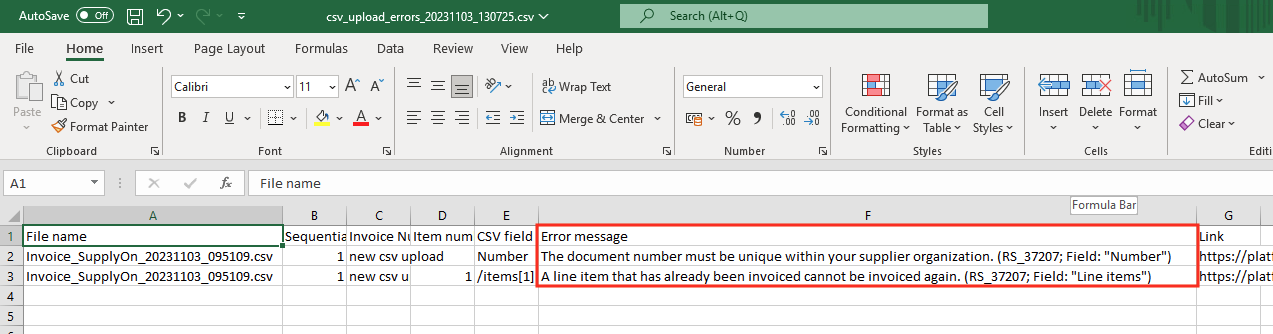
Dopo aver aperto e letto il rapporto di errore, accedere al documento e correggerlo manualmente.
Aprire la fattura facendo clic sul numero del documento.
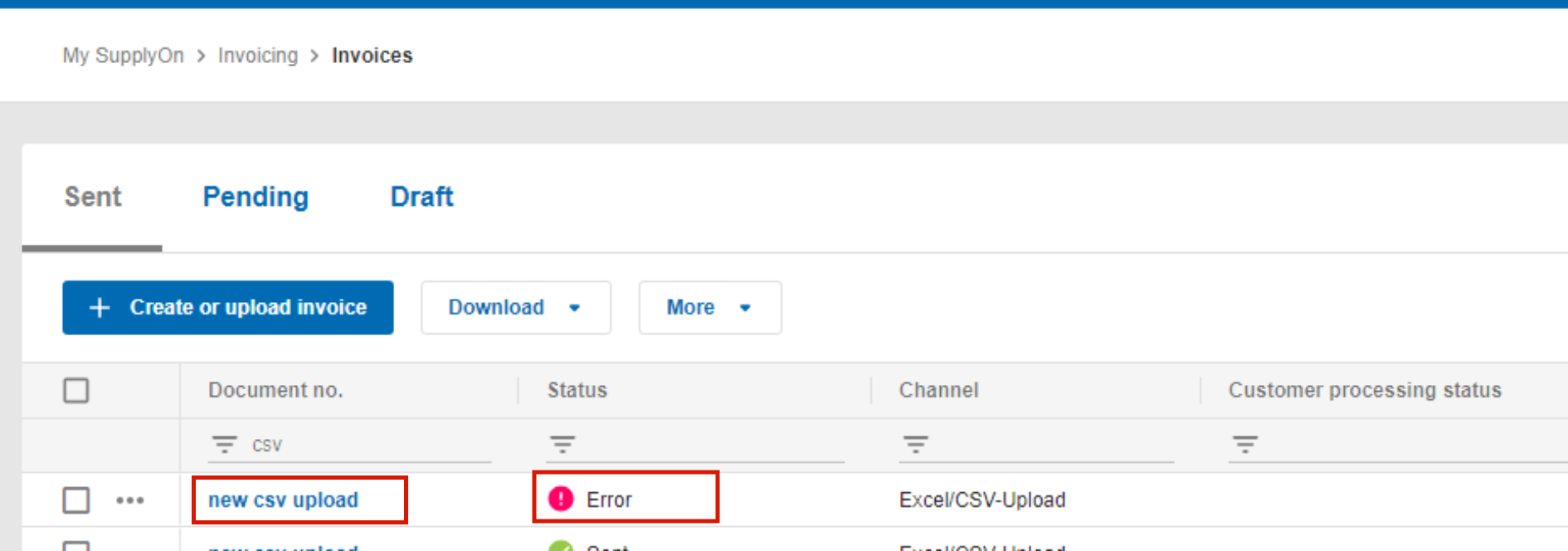
Le avvertenze e gli errori vengono visualizzati nel rapporto sullo stato degli errori.
- Gli avvisi vengono visualizzati per i campi opzionali importanti non compilati. Non impediscono la trasmissione.
- Gli errori vengono visualizzati per i campi obbligatori non compilati. Impediscono la trasmissione e devono essere corretti.
Facendo clic su"Revisione documento", la fattura assume lo stato di bozza e i dati della fattura sono modificabili, ad esempio il numero di fattura.
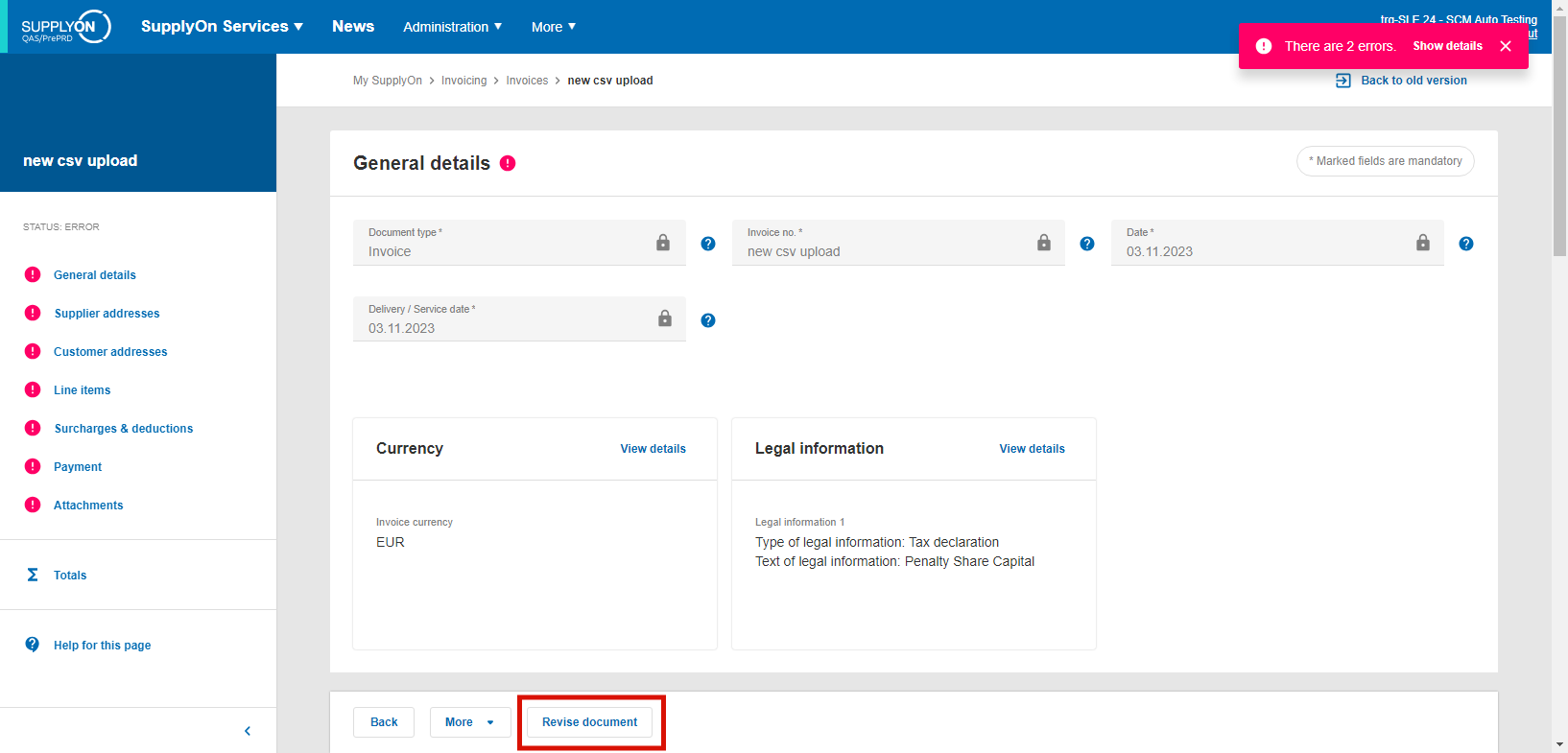
Facendo clic su Controlla, i dati della fattura vengono nuovamente convalidati e i valori errati vengono visualizzati come messaggio di errore. Ripetere le azioni finché tutti gli errori non sono stati corretti.
Salvare e inviare la fattura.
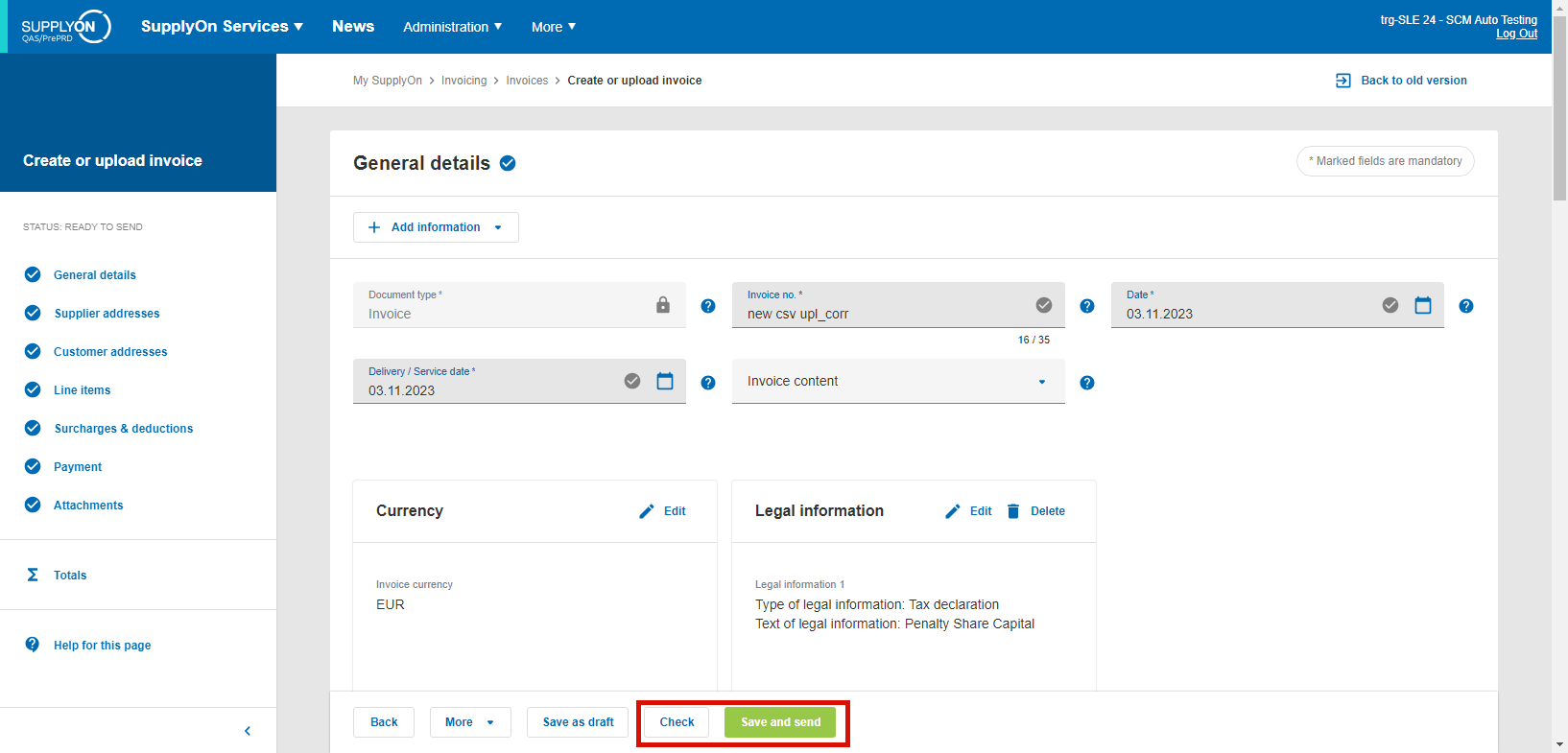
Ora la fattura si trova nella scheda "Inviata" con lo stato "Inviata".